Jak oříznout a vyříznout videa na zařízení Android

Říká se, že nejlepší kamera je ta, kterou máte s vámi, a častěji, že fotoaparát je připojen k vašemu smartphonu. Uchopení rychlých obrázků a videí je jednodušší, než kdy bylo, ale někdy narazíte na to, že záznamové tlačítko je příliš brzy a před dobrými věcmi dostanete 34 sekund chmýří. Zde je návod, jak to opravit.
Jen před několika lety se ořezávání videí na mobilním zařízení bylo více než jen cokoli, zvlášť proto, že se na každém telefonu trochu lišilo. Díky aplikaci Fotografie Google je dnes nejen rychlé a snadné ořezávání videí, ale i to, že je to stejné, bez ohledu na to, které zařízení používáte.
SOUVISEJÍCÍ: 18 Věci, které nemusíte mít známé fotky Google, mohou udělat
Chcete-li začít, musíte spustit aplikaci Fotografie. To by mělo být předinstalováno na v podstatě každý moderní telefon s Androidem, takže pokud jste jej nepoužívali, chybí vám některé dobré věci, například automatické zálohování. Pokud ho nemáte, můžete si jej bezplatně stáhnout z Google Play.
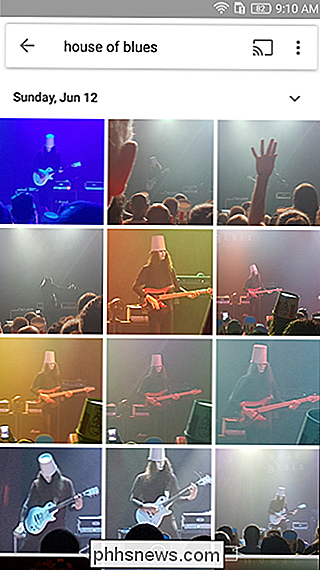
Pokud je to první spuštění s aplikací Fotky, musíte nejprve nastavit volbu Zálohovat a synchronizovat. Je to standardně zapnuto (na které se osobně doporučuji opustit), takže pokud máte všechny detaily, stačí kliknout na "Hotovo". Nyní pokračujte k aktuální části oříznutí videa. otevřete video, které chcete oříznout. Vidíš malou tužku v dolní části? To je vaše tlačítko. Klepněte na ten malý kluk
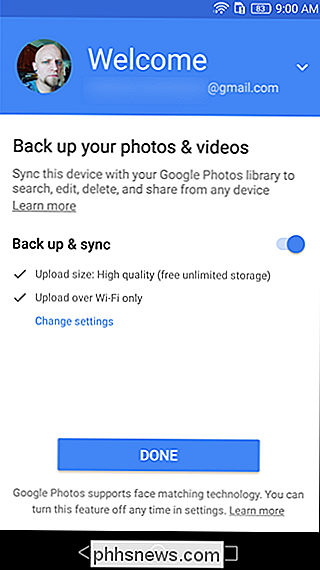
Pokud se jedná o starší video a na chvíli používáte Fotografie k zálohování vašich věcí, musíte

mít možnost ho znovu stáhnout předtím, než se tužka zobrazí nahoru. Chcete-li tak učinit, stačí klepnout na nabídku s třemi tlačítky v pravém horním rohu a vybrat "Stáhnout". Nabídka úprav je hloupá - jednoduchá, s jednoduchým nástrojem pro výběr oříznutí a tlačítkem pro otáčení video. To je skoro vše, co je k tomu - zvýrazněte část videa, kterou chcete zachovat, a pak klepněte na tlačítko Uložit v pravém horním rohu. Můžete také stisknout tlačítko přehrávání ve středu videa a zkontrolovat výběr před ořezáváním, jen aby se ujistil, že je perfektní.

Jakmile bylo video oříznuto, automaticky se uloží. Staré video není nijak změněno, místo toho je vytvořen nový video soubor. Nemusíte to pojmenovat nebo cokoli jiného - vše se zpracovává automaticky.
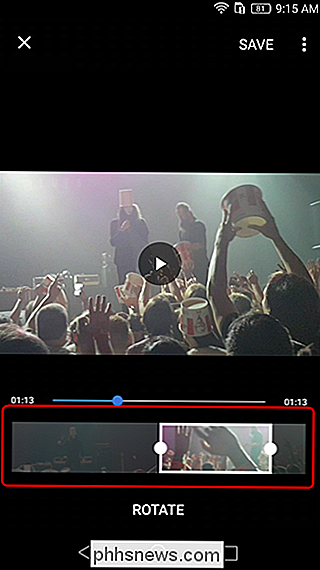
A to je vše, co je k tomu. Vidíte, nebylo tak snadnější, než jste čekal? Ne, ne, neděkujte mi - díky Google.
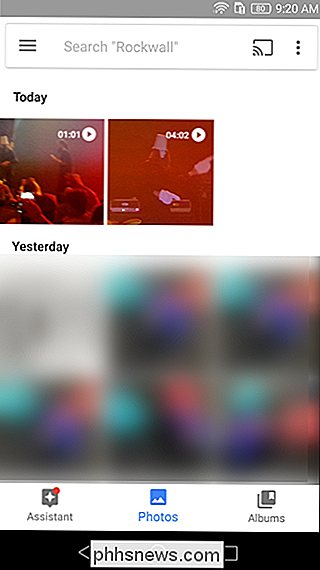

Jak se dostat výstrahy obchodování jen o jakémkoli produktu se Slickdeals
Existuje tolik obchodů, které se objevují každý den, že to může být opravdu těžké držet krok se všemi z nich. Existuje však snadný způsob, jak sledovat pouze produkty, které vás zajímají, a přijímat upozornění v e-mailu, když určitá dohoda funguje. Můžete si objednat hrst adresářů z více obchodů, jen abyste mohli sledovat obchody, které vylepšují váš zájem, ale které mohou zmačknout vaše e-mailové schránky v srdci.

Jak zastavit Netflix z automatického přehrávání další epizody
Funkce Netflix "Post-Play" je primárně zaměřena na sledování záblesku. Je to pěkné, když se chystáte na všech pět roků Breaking Bad, ale pokud nepoužíváte televizor v maratonových 18hodinových sezeních, může to být nepříjemné. Naštěstí je můžete vypnout. Nechápejte nás špatně, všichni jsme spadli do portlandského - jen-jeden-více-epizoda pasti, a to je důvod, proč Netflix autoplaying schopnosti jsou tak geniální.



